Heb je een telefoon met iOS als besturingssysteem? Je leest hier de stappen die moet nemen als jouw Online Dossier gebruik maakt van tweestapsverificatie.
Stap 1
Download en installeer Google Authenticator uit de App Store.
Stap 2
Open de app.
Stap 3
Tik op “Configuratie starten”.
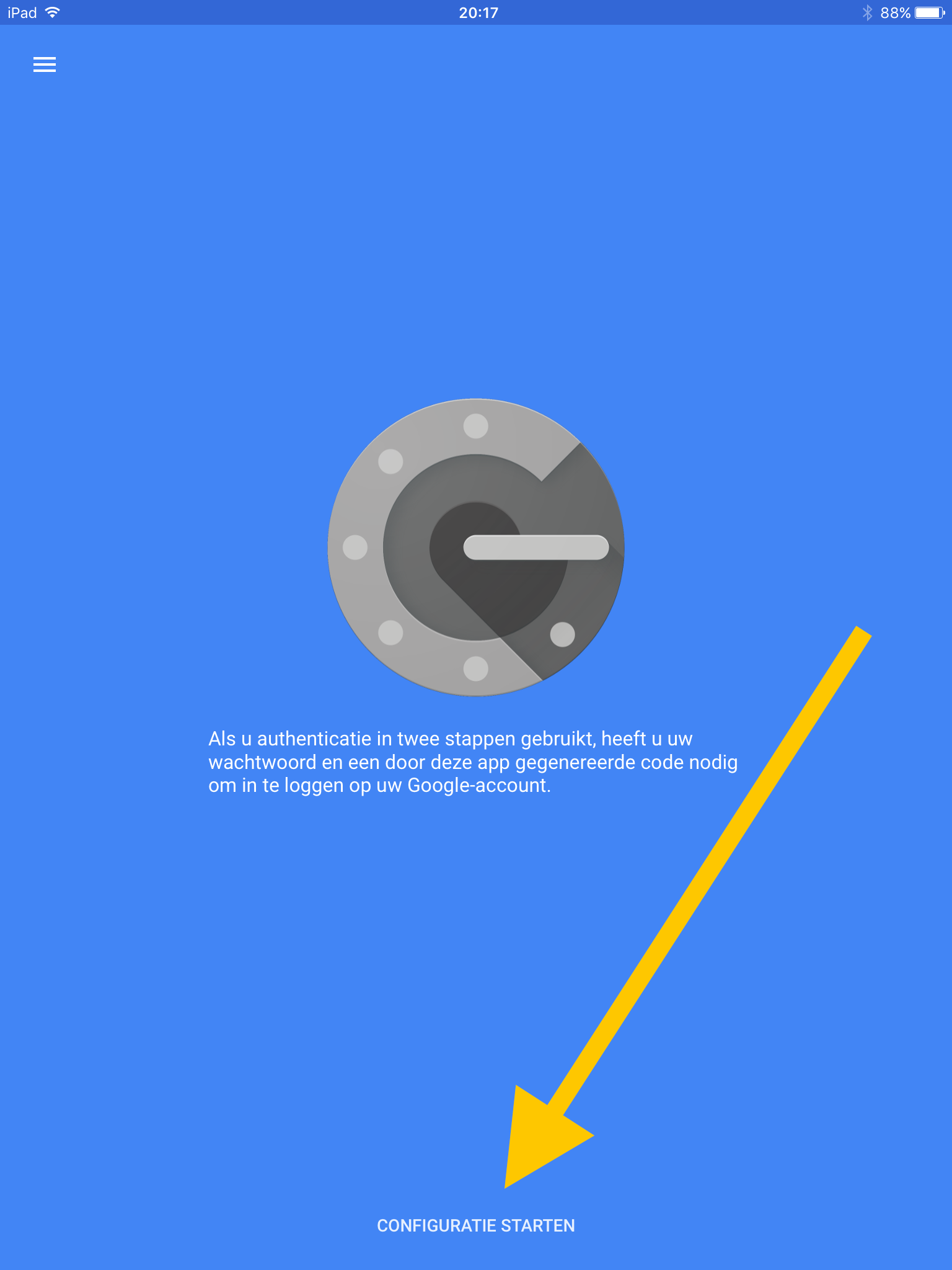
Stap 4
Tick in de pop-up op “Streepjescode scannen”.
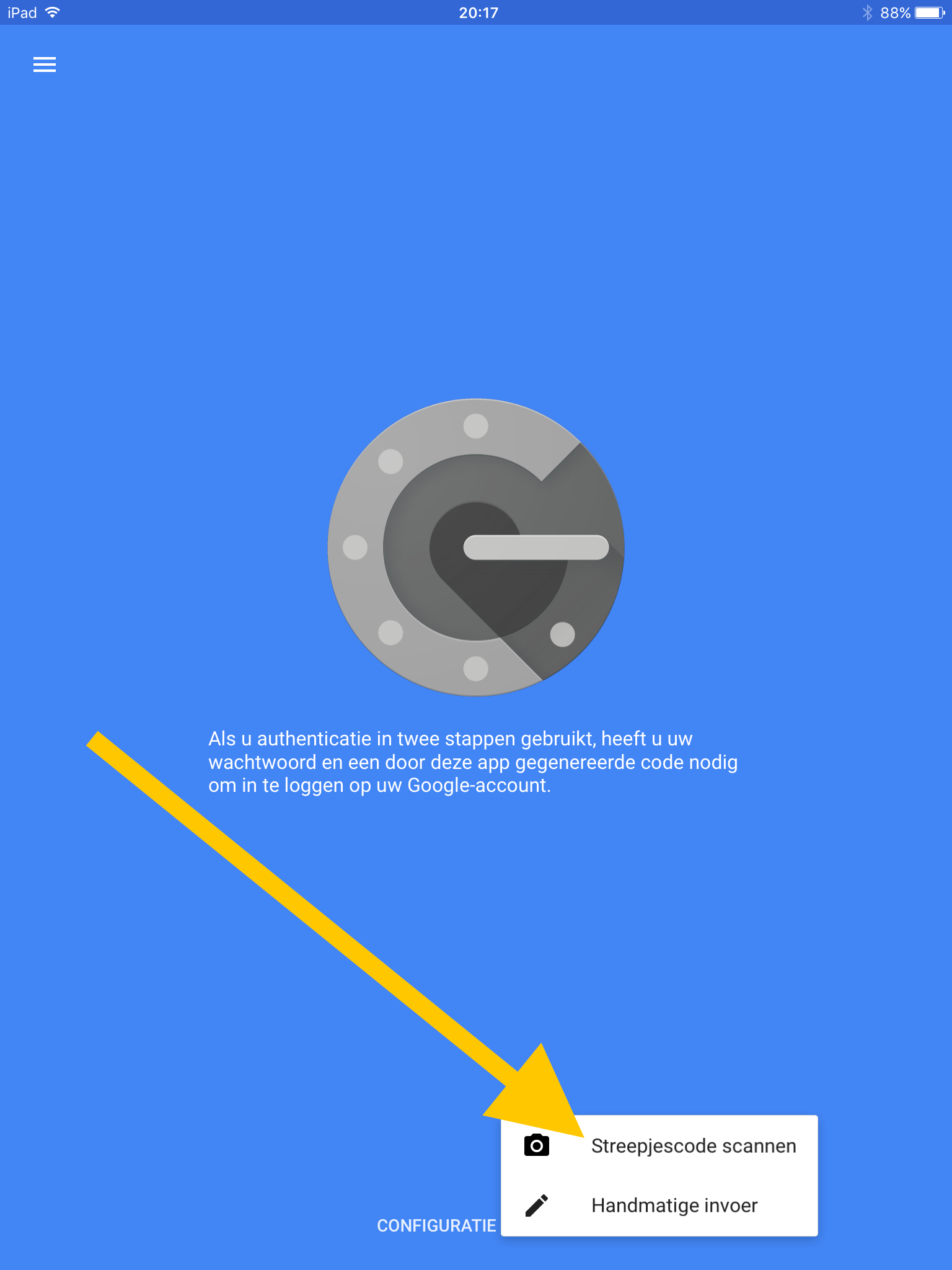
Stap 5
Scan de zogeheten QR-code die je op het scherm ziet. De ‘streepjescode’ is in dit geval dus een vierkant blok. Het scannen gaat heel snel!
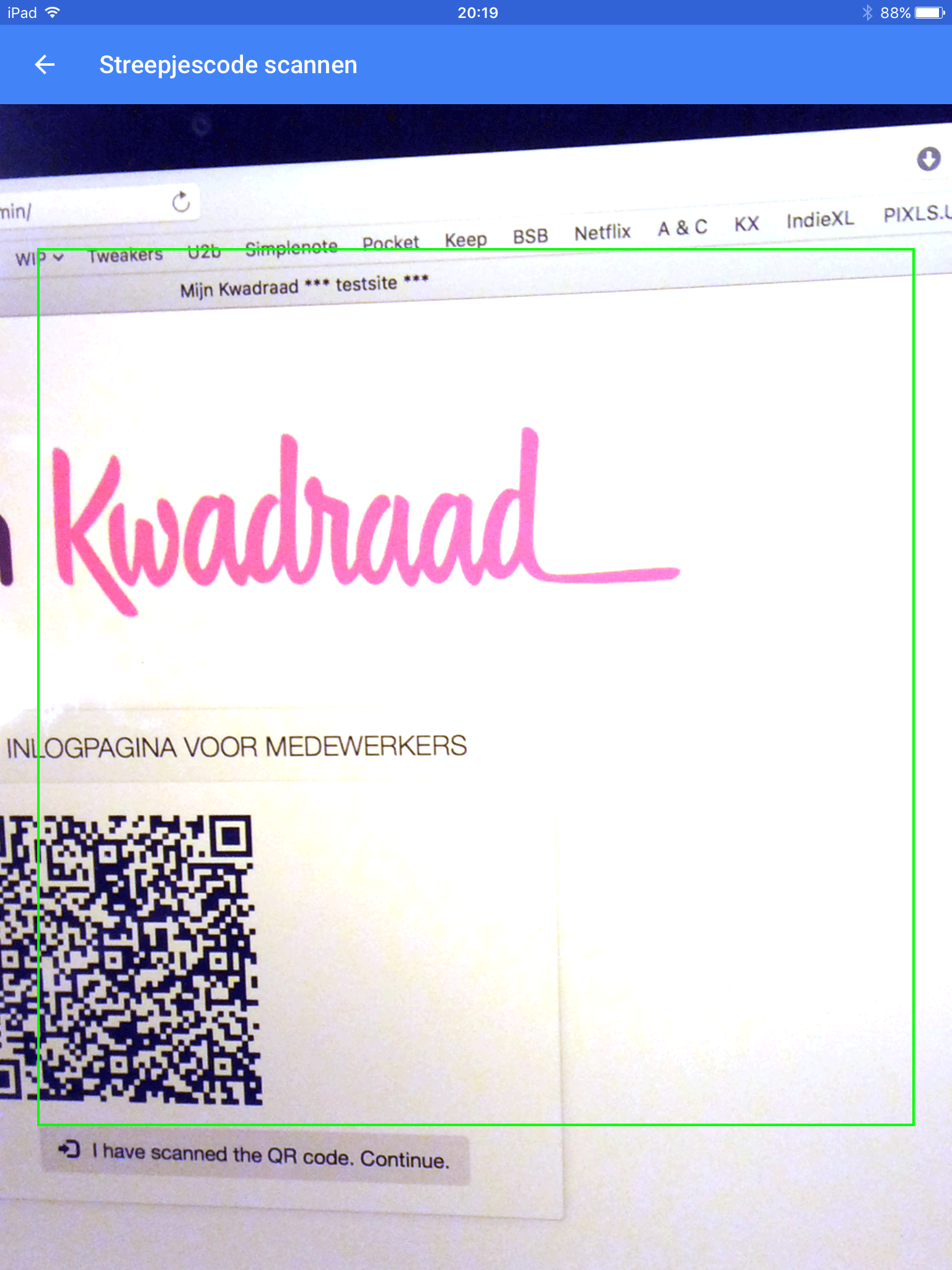
Stap 6
Het scannen van de QR-code (jouw persoonlijke QR-code. Geef deze nooit weg!) heeft ervoor gezorgd dat de app nu klaar is voor gebruik. Alleen jij kunt de 6-cijferige codes gebruiken om in te loggen. Je telefoon uitlenen aan een collega heeft geen zin!
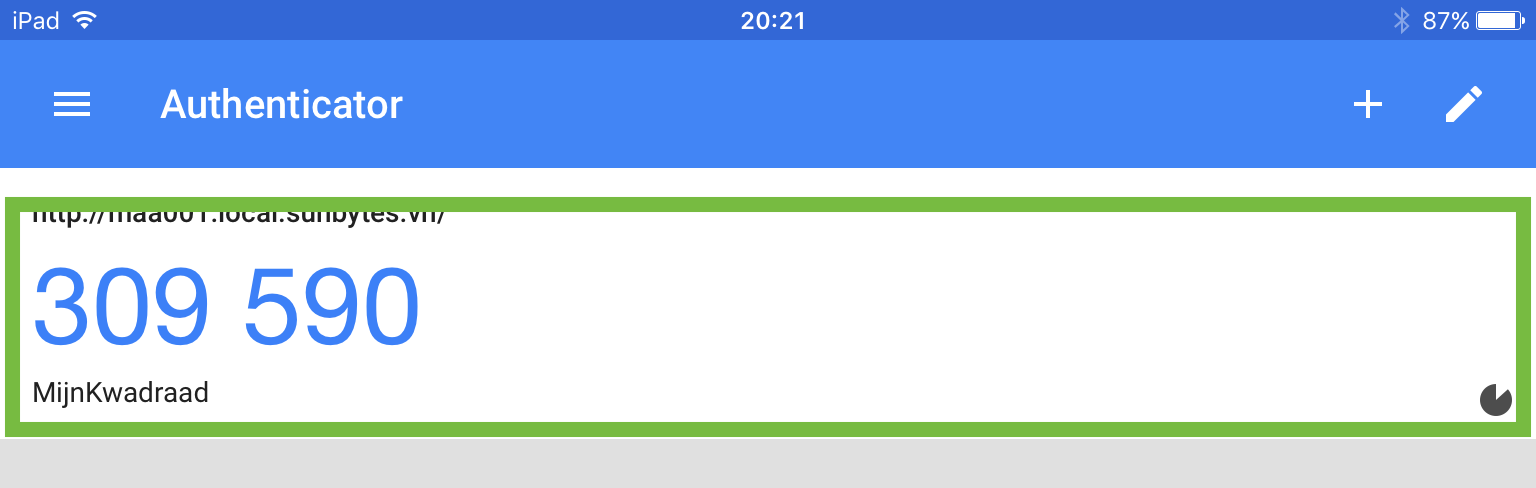
Wat zien we in het groene kader?
Je ziet een 6-cijferige code. De code is maar een korte tijd geldig. Dat zie je aan het steeds kleiner wordende rondje aan de rechterkant. Je gebruikt de code die op dat moment geldig is. Vul de code altijd in zonder spaties, dus de zes cijfers direct achter elkaar: 630850
Tip: als het rondje al bijna leeg is, wacht dan even op de volgende code!